Cómo duplicar una página en WordPress [Formas fáciles]
Publicado: 2023-06-19¿Busca una manera fácil de duplicar una página o publicación en WordPress?
En el mundo del desarrollo de sitios web y la gestión de contenido, WordPress se destaca como una plataforma poderosa y fácil de usar. Ofrece una serie de funciones que simplifican el proceso de administración y organización de las páginas de su sitio web. Una de esas características es la capacidad de duplicar una página, lo que puede ahorrarle tiempo y esfuerzo al crear contenido similar o relacionado.
En este artículo, discutiremos por qué podría necesitar duplicar una página en WordPress. Luego veremos cómo hacerlo con y sin un complemento.
¡Vamos a sumergirnos!
¿Por qué clonar o duplicar una página en WordPress?
Duplicar una página en WordPress ofrece varias ventajas y sirve para varios propósitos. Aquí hay algunas razones convincentes por las que es posible que desee copiar una página en WordPress:
- Coherencia y eficiencia: si tiene un diseño, diseño o estructura de página específicos que desea replicar en varias páginas, la duplicación de una página le evita recrear toda la estructura desde cero. Garantiza la consistencia en todo su sitio web, manteniendo una apariencia cohesiva.
- Ahorro de tiempo: duplicar una página puede reducir significativamente su carga de trabajo, especialmente cuando necesita crear contenido similar. En lugar de comenzar desde cero y recrear la página completa, puede duplicar una existente y realizar las modificaciones necesarias, ahorrando tiempo y esfuerzo.
- Pruebas A/B: Duplicar una página es útil para realizar pruebas A/B o pruebas divididas. Al crear varias versiones de una página con ligeras variaciones, puede analizar qué versión funciona mejor en términos de participación del usuario, conversiones u otras métricas deseadas. Esto le permite refinar su estrategia de contenido basada en datos en tiempo real y optimizar el rendimiento de su sitio web.
- Copia de seguridad y recuperación: la duplicación de páginas puede servir como mecanismo de copia de seguridad. Si realiza cambios significativos en una página y desea conservar la versión anterior, duplicarla le garantiza tener una copia de respaldo disponible. En caso de problemas o cambios no deseados, puede volver a la versión duplicada y restaurar su contenido sin comenzar desde cero.
Cómo duplicar una página en WordPress
Hay tres formas sencillas de duplicar una página, publicación o cualquier tipo de publicación personalizada de WordPress:
- Complemento : la manera fácil de copiar una publicación o página es usar uno de los muchos complementos dedicados (la mayoría de los cuales son gratuitos).
- Editor – Si solo duplicas el contenido y el diseño.
- Código manual : para los aficionados al bricolaje, simplemente agregue un código personalizado al archivo functions.php de su tema.
Vamos a repasarlos.
Duplicar una página de WordPress usando un complemento
Hay varios complementos de WordPress disponibles que puede usar para duplicar páginas en WordPress. Para este artículo, usaremos Yoast Duplicate Post.
Este complemento es excelente si solo desea una forma rápida y fácil de clonar páginas, publicaciones o cualquier otro tipo de publicación personalizada.
Para comenzar, instale y active el complemento Yoast Duplicate Post. Para obtener más información, consulte nuestra guía sobre cómo instalar complementos de WordPress.
Tras la activación, vaya al área de Páginas o Publicaciones en su panel de control de WordPress.
Ya sea que esté trabajando con páginas o publicaciones, el complemento Publicación duplicada agrega tres enlaces debajo de cada título de forma predeterminada:

- Clonar: Duplica tu página o publicación de WordPress sin abrir el editor del contenido clonado.
- Nuevo borrador: clona el contenido y abre el editor, lo que te permite empezar a trabajar de inmediato.
- Rewrite & Republish: La mejor opción para actualizar contenido. Hace una copia de la versión en vivo de su contenido que puede cambiar. Una vez que haya terminado de editar, vuelva a publicar en la URL original para sobrescribir el contenido existente con un solo clic.
Sin embargo, hay casos en los que le gustaría copiar todos los metadatos o incluso limitar el usuario que tiene acceso. Afortunadamente, puede hacer todo esto (y más) usando la configuración de Publicación duplicada.
Personalización de la configuración del complemento de publicación duplicada
El complemento de publicación duplicada funciona de inmediato y admite publicaciones y páginas de forma predeterminada.
Sin embargo, también puede configurar el complemento para admitir tipos de publicaciones personalizadas, limitar las funciones de los usuarios y elegir qué copiar al crear un duplicado.
Echemos un vistazo a cada una de estas opciones.
Vaya a la página Configuración » Publicación duplicada para configurar los ajustes del complemento.
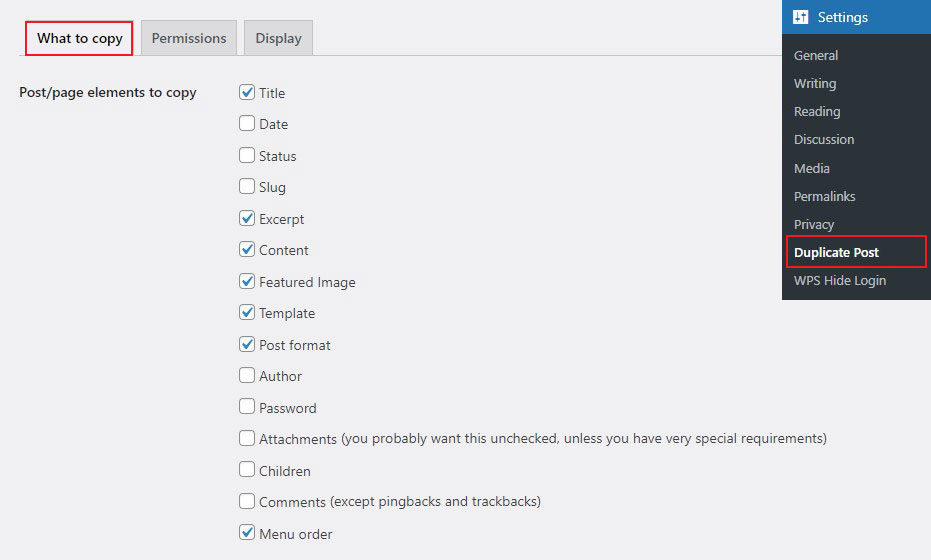
La página de configuración está dividida en tres pestañas. La pestaña Qué copiar le permite elegir qué copiar al crear un duplicado.
La configuración predeterminada debería ser suficiente para la mayoría de los sitios web. Sin embargo, puede marcar los elementos que desea duplicar y desmarcar los que no desea que se copien.
A continuación, vaya a la pestaña Permisos .
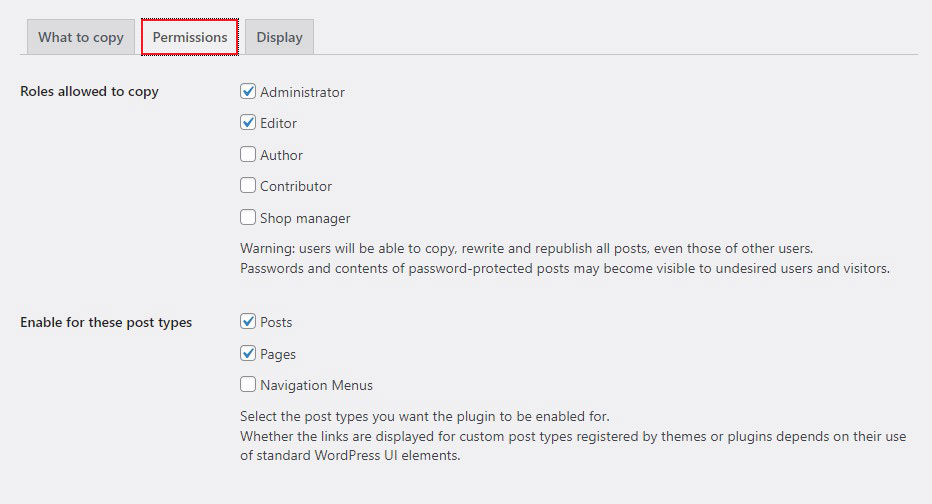
De forma predeterminada, el complemento permite a los administradores y editores realizar publicaciones duplicadas.
También permite la función de publicación duplicada para publicaciones y tipos de publicaciones de página.

Si usa tipos de publicaciones personalizadas en su sitio web, se mostrarán aquí. También puede seleccionar si desea permitir la opción de publicación duplicada para el tipo de publicación personalizada.
Finalmente, vaya a la pestaña Mostrar y seleccione dónde desea que aparezcan los enlaces de la publicación clonada. De forma predeterminada, el complemento los muestra en la lista de publicaciones, la pantalla de edición y la barra de administración.
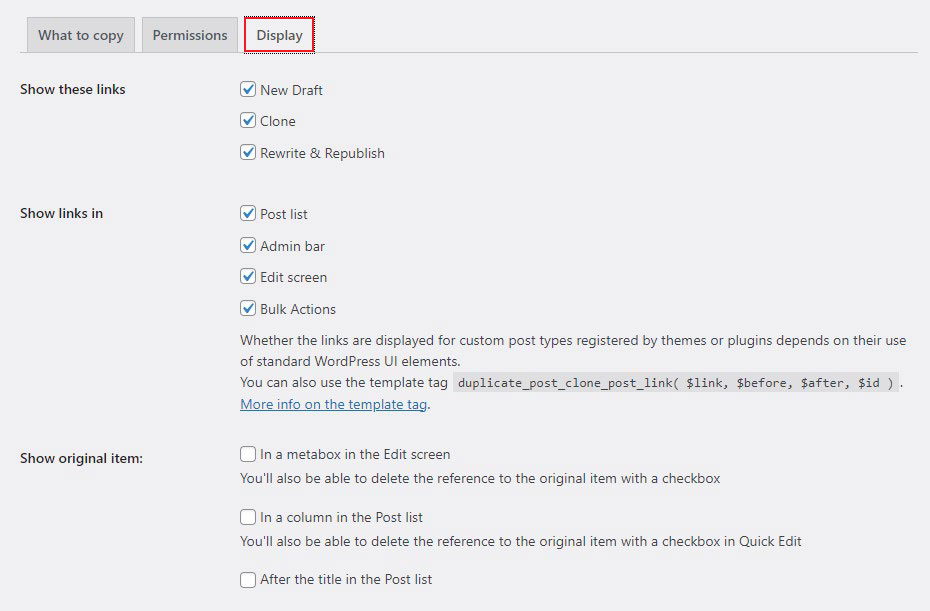
Una vez que haya terminado con su configuración, haga clic en el botón Guardar cambios para guardar su configuración.
Algunos otros complementos de WordPress para clonar/copiar páginas
- Página duplicada y publicación
- Página duplicada
- Publicar Duplicador
Duplicar una página de WordPress usando el editor
Este método utiliza la función de duplicación integrada que está disponible de forma predeterminada en el editor de bloques de WordPress (Gutenberg).
Simplemente vaya a Páginas » Todas las páginas y haga clic en la página que desea copiar.
Una vez abierto, haga clic en el menú de tres puntos en la esquina superior derecha de la pantalla. Ahora, seleccione la opción Copiar todos los bloques :
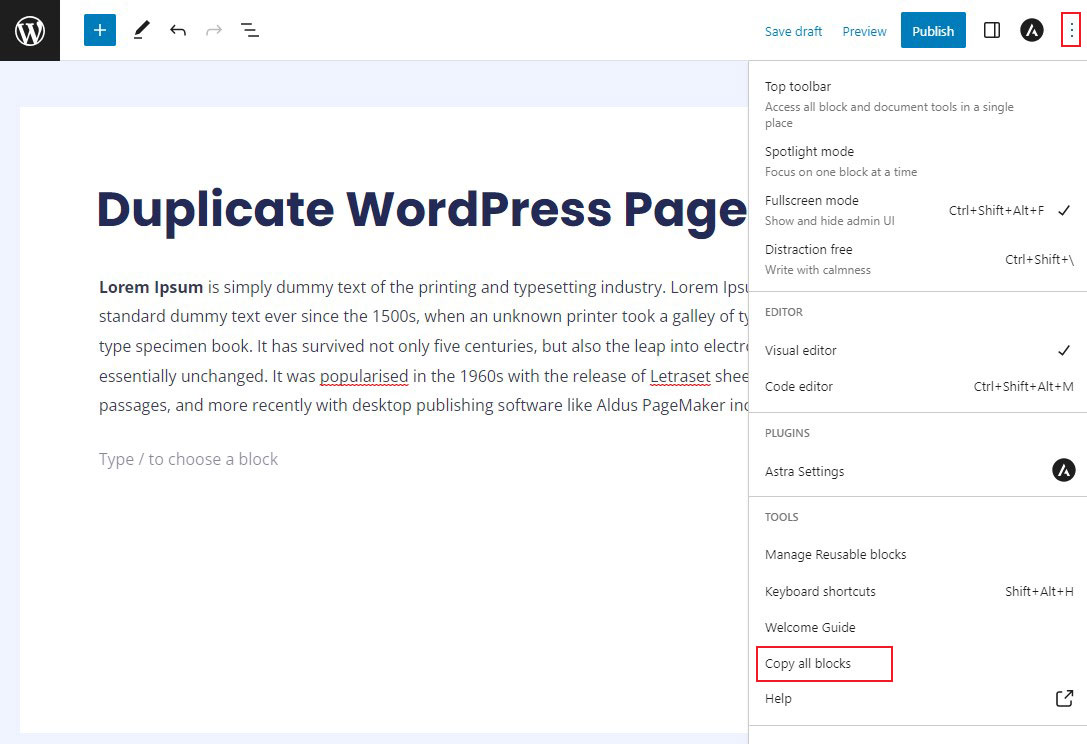
Luego, regrese y cree una nueva página y pegue el contenido copiado en ella.
Después de pegar el contenido, su página duplicada estará lista para publicar.
Tenga en cuenta que este método no copia metadatos como el título de la publicación, taxonomías (categorías y etiquetas), etc. Sin embargo, si solo está creando plantillas para contenido futuro, puede funcionar bien.
Duplicar una página de WordPress manualmente
Si prefiere un enfoque de hágalo usted mismo, también puede escribir su propia función de página duplicada usando un código personalizado. Este enfoque no tiene ninguna ventaja sobre la ruta del complemento, aparte de evitar la necesidad de instalar otro complemento en su sitio.
Para usar este código, agréguelo al archivo functions.php de su tema o a un complemento de administración de código como Code Snippets. Si lo agrega al archivo functions.php, asegúrese de usar un tema secundario.
$current_user = wp_get_current_user(); $new_post_author = $current_user->ID; /* * if post data exists, create the post duplicate */ if (isset( $post ) && $post != null) { /* * new post data array */ $args = array( 'comment_status' => $post->comment_status, 'ping_status' => $post->ping_status, 'post_author' => $new_post_author, 'post_content' => $post->post_content, 'post_excerpt' => $post->post_excerpt, 'post_name' => $post->post_name, 'post_parent' => $post->post_parent, 'post_password' => $post->post_password, 'post_status' => 'draft', 'post_title' => $post->post_title, 'post_type' => $post->post_type, 'to_ping' => $post->to_ping, 'menu_order' => $post->menu_order ); /* * insert the post by wp_insert_post() function */ $new_post_id = wp_insert_post( $args ); /* * get all current post terms ad set them to the new post draft */ $taxonomies = get_object_taxonomies($post->post_type); // returns array of taxonomy names for post type, ex array("category", "post_tag"); foreach ($taxonomies as $taxonomy) { $post_terms = wp_get_object_terms($post_id, $taxonomy, array('fields' => 'slugs')); wp_set_object_terms($new_post_id, $post_terms, $taxonomy, false); } /* * duplicate all post meta just in two SQL queries */ $post_meta_infos = $wpdb->get_results("SELECT meta_key, meta_value FROM $wpdb->postmeta WHERE post_id=$post_id"); if (count($post_meta_infos)!=0) { $sql_query = "INSERT INTO $wpdb->postmeta (post_id, meta_key, meta_value) "; foreach ($post_meta_infos as $meta_info) { $meta_key = $meta_info->meta_key; if( $meta_key == '_wp_old_slug' ) continue; $meta_value = addslashes($meta_info->meta_value); $sql_query_sel[]= "SELECT $new_post_id, '$meta_key', '$meta_value'"; } $sql_query.= implode(" UNION ALL ", $sql_query_sel); $wpdb->query($sql_query); } /* * finally, redirect to the edit post screen for the new draft */ wp_redirect( admin_url( 'post.php?action=edit&post=' . $new_post_id ) ); exit; } else { wp_die('Post creation failed, could not find original post: ' . $post_id); } } add_action( 'admin_action_rd_duplicate_post_as_draft', 'rd_duplicate_post_as_draft' ); /* * Add the duplicate link to action list for post_row_actions */ function rd_duplicate_post_link( $actions, $post ) { if (current_user_can('edit_posts')) { $actions['duplicate'] = ' ID, basename(__FILE__), 'duplicate_nonce' ) . '" title="Duplicate this item" rel="permalink">Duplicate '; } return $actions; } add_filter( 'post_row_actions', 'rd_duplicate_post_link', 10, 2 ); add_filter( 'page_row_actions', 'rd_duplicate_post_link', 10, 2 );De forma predeterminada, el fragmento permite la duplicación de publicaciones y páginas. Si solo desea activarlo para uno de los dos, elimine el filtro page_row_actions o post_row_actions en la parte inferior de la línea de código.
¡Eso es todo!
Esperamos que este artículo le haya ayudado a aprender cómo duplicar fácilmente una página de WordPress.
Para obtener más información, consulte estos otros recursos útiles:
- Cómo desinstalar y eliminar el tema de WordPress
- URL de inicio de sesión de WordPress: cómo encontrarla y administrarla
Por último, si te gusta este artículo, síguenos en Facebook y Twitter.
